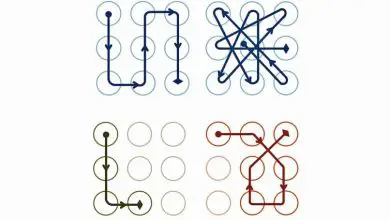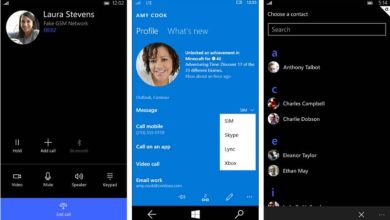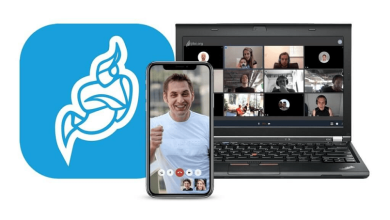Perché la barra di ricerca e il menu di avvio non si aprono in Windows 10? – Soluzione
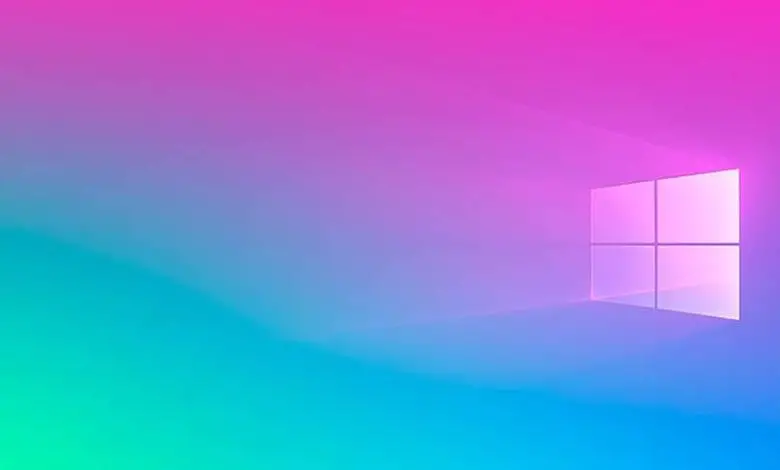
Esistono diverse versioni di Windows 10, il sistema operativo Microsoft che ormai tutti conosciamo. Sono tutti molto efficienti e hanno un’interfaccia user-friendly, ma non sono privi di problemi. Uno dei problemi più comuni è che non apre la barra di ricerca e il menu di avvio in Windows 10. Ma non preoccuparti, in questo post ti spiegheremo come puoi risolverlo.
Perché la barra di ricerca e il menu di avvio non si aprono in Windows 10?
Conosciamo tutti la disposizione degli elementi sullo schermo di un computer con Windows. In questo, la barra delle applicazioni nella parte inferiore dello schermo contiene l’icona di Windows o «Start» e una barra di ricerca, oltre alle applicazioni o ai siti Web che hai aggiunto. Quindi, se non riesci a vedere la barra di ricerca o il menu di avvio, molto probabilmente la barra delle applicazioni è nascosta.
Risolvere questo problema è davvero semplice e vedrai che è anche abbastanza veloce. Tutto quello che devi fare è seguire i passaggi seguenti:
- Cerca sulla tastiera il tasto con il logo di Windows e premilo mentre premi il tasto con la lettera «I». Si aprirà la finestra del menu «Impostazioni» sul tuo computer.
- Una volta in questo menu, cerca l’opzione «Personalizzazione» e, all’interno, cerca «Barra delle applicazioni» e fai clic su tale opzione. Vedrai apparire diverse opzioni con un indicatore che ti dice se sono accese o spente.
- Guarda le opzioni «Blocca la barra delle applicazioni» e assicurati che sia attivato. In caso contrario, far scorrere l’indicatore per accenderlo.
- Quindi, trova le opzioni «Nascondi automaticamente la barra delle applicazioni in modalità desktop» e «Nascondi automaticamente la barra delle applicazioni in modalità tablet» e disabilitale. Cioè, fai scorrere l’indicatore per spegnerli.

Questo è tutto ciò che devi fare per vedere la barra di ricerca e il menu di avvio in Windows 10! Come puoi vedere, sono passaggi molto semplici da seguire e non ti richiederanno tempo. Se il problema persiste nonostante i passaggi alla lettera, non preoccuparti. Nella prossima sezione ti lasceremo alcune cose che puoi provare in quel caso per trovare una soluzione.
Altri modi per aprire la barra di ricerca e il menu di avvio in Windows 10
Sebbene avere la barra delle applicazioni nascosta sia la causa più comune dell’impossibilità di aprire il menu di avvio e la barra di ricerca in Windows 10, non è l’unica cosa che può spiegare questo problema. Nella pagina del supporto Microsoft c’è una sezione con più opzioni per aiutarti a risolvere questo fastidioso problema. Qui vi lasceremo un riepilogo delle soluzioni ai problemi più probabili.
- Riavvia il computer premendo contemporaneamente i tasti ‘Ctrl’, ‘Alt’ e ‘Cancella’, poi devi scegliere l’opzione ‘Avvia/Spegni e, infine, ‘Riavvia’. Non è che sia un’azione magica che risolve tutti i problemi, ma potresti vederlo come un semplice passaggio che potrebbe farti risparmiare lavoro impedendoti di intraprendere altre azioni.
- Riavvia Windows Explorer premendo i tasti «Ctrl», «Shift» ed «Esc» per aprire il task manager. Quindi seleziona la scheda «Processi» e cerca «Esplora risorse». Quindi, scegli l’opzione «Riavvia» e attendi qualche minuto mentre la tua azione viene elaborata.
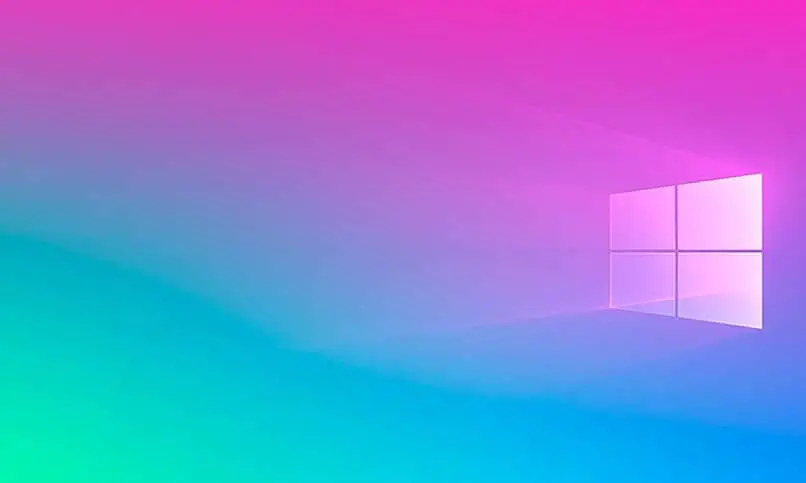
- Controlla se ci sono aggiornamenti per il tuo computer tornando alla finestra «Impostazioni» come indicato nella prima sezione, ma questa volta scegli «Aggiornamento e sicurezza», quindi «Windows Update». Quindi fare clic sul pulsante «Verifica aggiornamenti», installare gli aggiornamenti visualizzati e, se necessario, riavviare il computer.
È improbabile che con questi passaggi non sei riuscito a trovare una soluzione, ma in tal caso puoi anche provare ad aggiornare i driver, creare un nuovo account di amministratore locale o ripristinare Windows 10 sul tuo PC alle impostazioni di fabbrica. Speriamo che le semplici soluzioni in questo post ti abbiano aiutato ad aprire la barra di ricerca e il menu di avvio in Windows 10 sul tuo computer.